Як зробити репост історії в Instagram

Instagram дозволяє ділитися короткотривалим інтерактивним вмістом зі своєю аудиторією через Stories. Можна поділитися фотографіями, відео, музикою, опитуваннями, вікторинами тощо.
Wi-Fi вашого телефону Android постійно перериває з’єднання? Дізнайтеся, чому Wi-Fi постійно відключається, і що ви можете зробити, щоб вирішити проблеми з підключенням Wi-Fi на Android.
Wi-Fi на вашому телефоні Android може відключатися з кількох причин. Наприклад, це може бути випадковий збій інтерфейсу Wi-Fi, конфліктні налаштування мережі або неправильне налаштування маршрутизатора.
Продовжуйте читати, щоб дізнатися, як усунути неполадки та вирішити періодичні відключення Wi-Fi Android. Наведені нижче інструкції дещо відрізнятимуться залежно від виробника телефону та версії Android.
1. Увімкніть/вимкніть літак
Найшвидший спосіб вирішити несподівані проблеми з підключенням до Інтернету на телефоні Android – увійти та вийти з режиму польоту .
Для цього проведіть пальцем вниз від верхнього краю екрана, щоб відкрити панель швидких налаштувань . Потім торкніться плитки « Режим польоту», зачекайте кілька секунд і знову торкніться її.
2. Перевірте силу сигналу
Перебування поблизу маршрутизатора або точки доступу – найкращий спосіб отримати безперервний Wi-Fi. Переконайтеся, що індикатор Wi-Fi на телефоні Android заповнений принаймні на дві третини, щоб уникнути випадкових розривів зв’язку через фізичні перешкоди та перешкоди бездротового зв’язку.
3. Забудьте та повторно додайте мережу
Видалення та повторне підключення до бездротової мережі на Android – це ще одне швидке рішення, яке може вирішити часті відключення WiFi, головним чином, якщо проблема виникає лише в цій мережі. Щоб зробити це:
1. Відкрийте програму Налаштування та торкніться Мережа та Інтернет > Інтернет .
2. Торкніться значка шестірні поруч із SSID (назва мережі) і торкніться Забути .
3. Виберіть бездротове з’єднання, введіть пароль Wi-Fi і торкніться « Під’єднатися » , щоб знову приєднатися до нього.
4. Видаліть застарілі мережі Wi-Fi
Забагато збережених бездротових мереж на вашому телефоні Android є ще однією причиною раптового відключення Wi-Fi. Перегляньте екран підключень до Інтернету та видаліть усі підключені раніше мережі, які вам більше не потрібні.
5. Перезапустіть Wi-Fi маршрутизатор або модем
Збої на стороні маршрутизатора, як правило, створюють усілякі проблеми з підключенням. Якщо ваш пристрій Android продовжує мати проблеми з підтримкою з’єднання з певною мережею, перезапуск маршрутизатора зазвичай допомагає вирішити це.
Якщо ви можете дістатися до маршрутизатора, знайдіть і натисніть його кнопку живлення, зачекайте до 10 секунд і знову ввімкніть його.
6. Перезавантажте телефон Android
Якщо ваш телефон Android від’єднується від Wi-Fi незалежно від мережі, можливо, ви маєте справу з помилковим бездротовим інтерфейсом.
Перезавантаження пристрою може змінити ситуацію, тому натисніть кнопку живлення (на деяких телефонах потрібно одночасно натиснути кнопки живлення та збільшення / зменшення гучності ) і торкніться Перезапустити .
7. Вимкніть Adaptive Wi-Fi і Adaptive Connections
Деякі телефони Android оснащені функцією під назвою Adaptive Connectivity. Він автоматично керує вашими підключеннями до Інтернету на основі потужності сигналу та інших факторів, щоб подовжити термін служби акумулятора. Його вимкнення може запобігти випадковим відключенням Wi-Fi.
Для цього відкрийте програму Налаштування та торкніться Мережа та Інтернет > Адаптивне підключення . Потім вимкніть перемикач поруч із пунктом Адаптивне підключення .
Ще одна — дещо схожа — функція — адаптивний Wi-Fi. Він автоматично перемикається на дані мобільної мережі, коли з’єднання Wi-Fi не стабільне. Якщо ви не хочете, щоб це сталося, перейдіть у « Налаштування» > « Мережа та Інтернет » > « Інтернет » > «Параметри мережі » та вимкніть параметр « Автоматично перемикатися на мобільні дані » .
Проаналізуйте та переналаштуйте свою бездротову мережу
Якщо проблема виникає в приватній мережі Wi-Fi, ви можете проаналізувати її та за потреби перемкнути канали або діапазони ГГц. Наприклад, якщо маршрутизатор транслює в діапазоні 2,4 ГГц, але мережа перекриває навколишні точки доступу Wi-Fi, ви можете використовувати канали 1, 6 і 11 або перейти до діапазону 5 ГГц.
Він включає в себе триетапний процес, як описано нижче. Докладні вказівки див. у відповідних посібниках:
1. Проаналізуйте свою бездротову мережу за допомогою аналізатора Wi-Fi , наприклад NetSpot .
2. Отримайте доступ до налаштувань маршрутизатора (в ідеалі за допомогою ПК з Windows або Mac).
3. Знайдіть параметри частоти бездротового сигналу та налаштуйте параметри діапазону та каналу .
8. Оновіть або скиньте мікропрограму маршрутизатора
Якщо проблема не зникає у приватній бездротовій мережі, радимо перевірити, чи є на маршрутизаторі оновлення мікропрограми, що очікує на розгляд.
Для цього перейдіть на панель керування маршрутизатора та знайдіть вкладку або параметр « Оновлення маршрутизатора ». Потім перевірте наявність оновлень в Інтернеті або завантажте файл прошивки з веб-сайту виробника маршрутизатора.
Якщо немає нових оновлень, подумайте про відновлення заводських налаштувань маршрутизатора .
9. Увійдіть у безпечний режим
Програми сторонніх розробників, такі як антивірусні сканери, підсилювачі сигналу Wi-Fi та VPN, можуть конфліктувати з налаштуваннями Wi-Fi на пристрої Android. Завантаження в безпечному режимі може допомогти вам визначити, чи це так.
Наприклад, щоб увійти в безпечний режим на Google Pixel, натисніть кнопки живлення та збільшення гучності , натисніть і утримуйте піктограму « Перезапустити » та виберіть « ОК » . Дізнайтеся, як увійти в безпечний режим на будь-якому пристрої Android .
Безпечний режим в Android вимикає всі програми сторонніх розробників. Якщо ваш телефон більше не від’єднується від Wi-Fi, перейдіть у «Налаштування» > «Програми » та видаліть усі програми, які можуть перешкоджати підключенню до мережі під час звичайного використання.
Після цього вийдіть із безпечного режиму та повторно інсталюйте видалені програми по черзі, поки не знайдете причину проблеми.
10. Оновіть свій Android
Новіші оновлення Android можуть містити виправлення програмного забезпечення, яке може вирішити проблеми з періодичними відключеннями Wi-Fi. Щоб перевірити наявність оновлень системного програмного забезпечення та встановити їх, прокрутіть униз меню « Налаштування » телефону Android і торкніться « Система» > « Оновлення системи» .
11. Скинути налаштування мережі
Скиньте налаштування мережі Android, якщо жодне з наведених вище виправлень не допомогло. Це має усунути будь-які приховані конфлікти, пов’язані з підключенням, які спричиняють проблеми з Wi-Fi на вашому телефоні. Для цього перейдіть у «Налаштування» > « Система» > «Параметри скидання » та торкніться «Скинути параметри Wi-Fi, мобільного та Bluetooth » > «Скинути налаштування » .
Після скидання налаштувань мережі телефону до заводських налаштувань перейдіть до Налаштування > Мережа та Інтернет > Інтернет і вручну повторно приєднайтеся до потрібної мережі Wi-Fi.
Більше ніяких випадкових відключень Wi-Fi на Android
Відключення Wi-Fi на Android зазвичай легко вирішити. Наприклад, увімкнення/вимкнення режиму польоту, повторне підключення до проблемної мережі або перезавантаження телефону в більшості випадків має допомогти. Якщо ні, знайдіть час, щоб опрацювати деякі з розширених виправлень вище, безумовно, це допоможе.
12. Перевірте нещодавно встановлені програми
Одна з нещодавно встановлених програм заважає вашому з’єднанню? Перевірте, чи встановлено на вашому телефоні будь-який брандмауер, VPN або програму підсилювача з’єднання. Якщо так, спробуйте видалити їх, щоб перевірити, чи це допоможе.
13. Вимкніть функцію WiFi+
Майже всі сучасні телефони Android мають функцію WiFi+. Якщо ввімкнено, телефон може перемикатися між Wi-Fi і мобільними даними залежно від потужності сигналу.
Тепер, хоча це може бути корисним для забезпечення безперебійного з’єднання, це може бути винуватцем частих проблем з відключенням і повторним підключенням Wi-Fi на вашому телефоні. Отже, вимкніть функцію WiFi+, якщо її ввімкнено, виконавши наведені нижче дії.
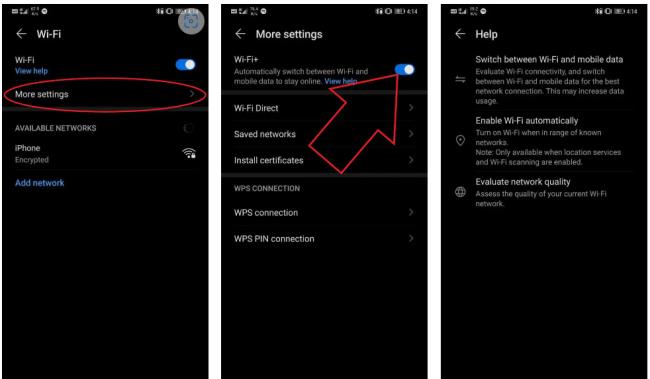
Ваш телефон може мати або не мати цю функцію. Крім того, кроки можуть відрізнятися залежно від марки та моделі вашого телефону.
14. Залишайтеся на зв'язку під час сну
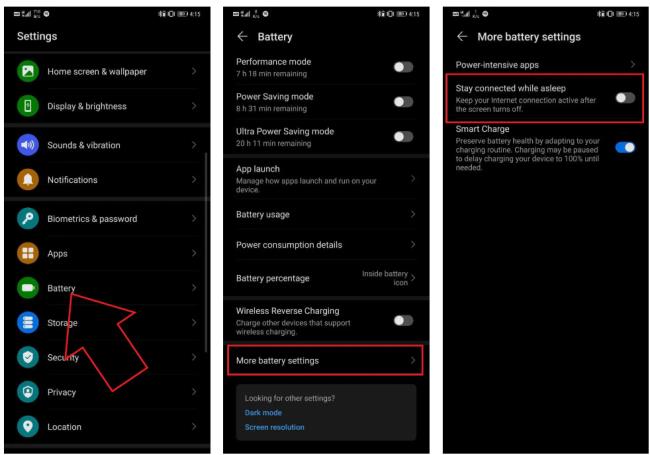
Багато телефонів Android мають функцію економії заряду батареї, яка вимикає всі мережеві підключення для економії заряду батареї в режимі сну. Якщо ввімкнено, телефон може автоматично відключатися від Wi-Fi та мобільних мереж після переходу в режим сну на певний період часу.
Якщо у вашому телефоні є така функція, є ймовірність, що вона може бути ввімкнена за замовчуванням. Отже, перевірте наявність таких опцій, як «Залишатися на зв’язку під час сну» або «Зберігати Wi-Fi увімкненим під час сну» в меню «Налаштування» > «Бездротовий зв’язок і мережі» > «Wi-Fi» та «Налаштування» > «Акумулятор» . Будь ласка, вимкніть це.
Instagram дозволяє ділитися короткотривалим інтерактивним вмістом зі своєю аудиторією через Stories. Можна поділитися фотографіями, відео, музикою, опитуваннями, вікторинами тощо.
Акумулятор телефону з часом розряджається. І коли це станеться, ви побачите, що ваш телефон вимикається, навіть якщо індикатор батареї говорить, що у вас ще багато заряду.
Ваш Android-смартфон, по суті, є комп’ютером загального призначення, що означає, що, як і ноутбук або настільний ПК, він використовує оперативну пам’ять (оперативну пам’ять), щоб ваш телефон міг запускати програми та виконувати все, що вам потрібно. Сьогодні ви можете придбати телефон Android із специфікаціями пам’яті від 4 ГБ до 16 ГБ оперативної пам’яті, і неможливо оновити такий обсяг фізичної оперативної пам’яті після покупки.
Програми для відстеження місцезнаходження дозволяють відстежувати чиїсь телефони. Тобто, якщо вони встановлять ту саму програму, що й ви, і нададуть вам дозвіл бачити їх місцезнаходження.
Мало хто любить відповідати на телефонні дзвінки від невідомих абонентів. Можливо, це викликає у вас занепокоєння або, можливо, ви хочете уникнути ризику розмови з телемаркетером або відповіді на автоматичний виклик.
Незалежно від того, чи є у вас Android чи iPhone, неможливість здійснювати телефонні дзвінки неймовірно засмучує — у цьому й полягає суть наявності телефону. На жаль, існує кілька можливих причин, чому у вас можуть виникнути проблеми з дзвінками на вашому смартфоні Android.
Якщо ви користуєтеся Chrome на ПК або Mac, ви, мабуть, уже використовуєте низку чудових розширень Chrome, які розширюють його функціональність. На жаль, користувачі Chrome на Android не мають такої розкоші, оскільки розширення доступні лише для настільної версії Chrome.
Програми Facebook для Android та iOS працюють досить добре після того, як їх переглядали та розробляли протягом багатьох років. Однак це не єдиний вибір, коли мова заходить про оптимізований сенсорний спосіб доступу до вашого облікового запису Facebook.
Коли ви отримуєте повідомлення про помилку «Повідомлення блокується активним» на вашому Android або Apple iPhone, ви виявите, що не можете надіслати текстове повідомлення, скільки б разів ви не намагалися. Є кілька факторів, які спричиняють цю проблему, і ми покажемо вам, як їх виправити, щоб ви могли повернутися до відновлення текстових повідомлень.
Телефони Android — чудові пристрої для тих, хто хоче мати багато варі��нтів налаштування та контролювати операційну систему свого пристрою. Ваш пристрій Android має попередньо встановлені та автоматично активовані функції, які забезпечують безпеку та функціональність вашого смартфона.
Чи ваш телефон Android Wi-Fi постійно перериває з’єднання. Дізнайтеся, чому Wi-Fi постійно відключається, і що ви можете зробити, щоб вирішити проблеми з підключенням Wi-Fi на Android.
В останньому випуску iOS Apple увімкнула нову функцію під назвою двофакторна автентифікація. Раніше вони ввімкнули функцію двоетапної перевірки, але вона не настільки надійна чи безпечна, як новий метод автентифікації.
Спливаючі вікна — це небажана реклама чи сповіщення, які відображаються на вашому телефоні під час прокручування веб-сторінок або використання програми. Хоча деякі спливаючі вікна нешкідливі, хакери використовують шахрайські спливаючі вікна як методи фішингу, щоб викрасти особисту інформацію з вашого пристрою.
Ви отримуєте повідомлення про помилку «SIM не надано» або «SIM не надано mm#2», коли ви вставляєте SIM-карту в телефон. Прочитайте цю статтю, щоб дізнатися, чому ви отримуєте це повідомлення про помилку та 8 можливих рішень проблеми.
Хочете оновити програми на своєму телефоні Android? Це хороша ідея.
За замовчуванням режим «Не турбувати» (DND) Android виконує саме те, що ви очікуєте від так званої функції — незалежно від того, яка програма, дзвінок, електронна пошта чи текстове повідомлення намагаються вас знайти, операційна система (ОС) чекає, поки ви вимкнули режим "Не турбувати" перед відображенням і/або відтворенням і/або вібросигналом сповіщення. Але що, якщо ви очікуєте важливого дзвінка або, можливо, чекаєте важливого сповіщення про платіж від PayPal.
Коли ви отримуєте абсолютно новий телефон із коробки, він завжди забезпечує максимальну продуктивність. Але це може тривати недовго, коли фотографії, програми, файли й оновлення накопичуються й забирають системні ресурси.
Ви коли-небудь стикалися з ситуацією, коли ви помилково дзвоните на чужому телефоні за свій, тому що він має ту саму мелодію за замовчуванням. Android дозволяє багато налаштувати, включаючи можливість змінити мелодію дзвінка.
Кнопка «Назад» є важливою особливістю будь-якого смартфона. Незалежно від того, чи це спеціальна кнопка «Назад» в Android, чи контекстна кнопка «Назад» в iOS, коли вони перестануть працювати, ви можете опинитися в пастці, і вам не буде можливості повернутися туди, звідки ви прийшли.
Коли ви купуєте нову SIM-карту, унікальний ідентифікатор (тобто
Після рутування вашого телефону Android ви отримуєте повний доступ до системи та можете запускати багато типів програм, які потребують root-доступу.
Кнопки на вашому телефоні Android призначені не лише для регулювання гучності чи активації екрана. За допомогою кількох простих налаштувань вони можуть стати ярликами для швидкого фотографування, перемикання пісень, запуску програм або навіть активації функцій екстреної допомоги.
Якщо ви залишили ноутбук на роботі, а вам потрібно терміново надіслати звіт начальнику, що вам слід зробити? Використати смартфон. Ще більш складно перетворити телефон на комп’ютер для легшого виконання кількох завдань одночасно.
В Android 16 є віджети екрана блокування, за допомогою яких ви можете змінювати його на свій смак, що робить його набагато кориснішим.
Режим «Картинка в картинці» в Android допоможе вам зменшити відео та переглянути його в режимі «картинка в картинці», переглядаючи відео в іншому інтерфейсі, щоб ви могли займатися іншими справами.
Редагування відео на Android стане простим завдяки найкращим програмам та програмному забезпеченню для редагування відео, які ми перерахували в цій статті. Переконайтеся, що у вас будуть красиві, чарівні та стильні фотографії, якими можна поділитися з друзями у Facebook чи Instagram.
Android Debug Bridge (ADB) – це потужний та універсальний інструмент, який дозволяє виконувати багато завдань, таких як пошук журналів, встановлення та видалення програм, передача файлів, отримання root-прав та прошивка користувацьких ПЗУ, створення резервних копій пристроїв.
Завдяки програмам з автоматичним натисканням. Вам не доведеться робити багато чого під час гри, використання програм або завдань, доступних на пристрої.
Хоча чарівного рішення немає, невеликі зміни у способі заряджання, використання та зберігання пристрою можуть суттєво уповільнити знос акумулятора.
Телефон, який зараз подобається багатьом людям, – це OnePlus 13, адже, окрім чудового апаратного забезпечення, він також має функцію, яка існує вже десятиліттями: інфрачервоний датчик (IR Blaster).



























